萬盛學電腦網 >> 圖文處理 >> MAYA教程 >> MAYA打造Lobo人物
MAYA打造Lobo人物
教程向朋友介紹利用MAYA打造Lobo人物,教程難度較大,建議中高級MAYA學習者學習。教程思路1.概念2.建模3.雕刻與ZBrush 通道4.基礎多邊形模型5.復制6.貼圖7.Maya中造型8.在Marmoset Toolbag 中渲染
當我決定創作DC Universe中個著名的角色——“Lobo”的時候,我意識到的第一件事情是我的創作要與原版的有所不同。我的主要目的是創作一個年紀較大的“Lobo”的版本,所以我想我既然要改變他的年齡,那為什麼不同時改變他的整個外觀試試呢?

圖01
一.概念我決定改變人物的外貌的一部分,制作我自己的關於這個角色的版本。這個版本將是易怒的、騎摩托車的、拉斯特、海盜、科幻、壞蛋等這些元素的融合。但當我冷靜下來後,我決定將這個概念變得死板一些……更像個人類,有人類的本質。

圖02二.建模決定這個概念之後,我打開Maya,然後為身體建立模型。然後,打開ZBrush,我做了一些基本的雕刻以明確原型的形狀,在這之後我將效果圖輸出到Maya,在Maya中繼續創作一些顏色,加入一些配件。

圖03 在做配件的時候我決定不能用材料來堆積他,也把他的武器作為分開的元素來制作。在那時候我被Rage(Id軟件中的一個即將上線的游戲)所影響了,這個游戲激發了我使用局部的塑料模型,用小塊,細線和硬邊做對比突出。

圖04

圖05

圖 06三.雕刻與ZBrush 通道做好所有的部分的建模之後,我把這些導入到ZBrush中作為單獨的子工具,然後開始一步一步的雕刻:修改模型,加入更多的細節—皺紋,傷疤,頭發,青筋,褶皺等等。在身體的部分,我為傷疤、青筋和皮膚紋理分別建立了圖層。最後的階段我的ZTL格式的文件有大概60萬(不包括武器)。

圖07

圖08

圖09

圖10 四.基礎多邊形模型高多邊形模型塑造和雕刻好了後,我一個一個地導出為OBJ格式的文件。所有的部分都導到Maya中後,因為我低多邊形的需求,我把這些部分組合成塊,開始用Maya的標准工具為多邊形建模重新拓撲。低多邊形做好了以後,繼續用Maya的UV貼圖。
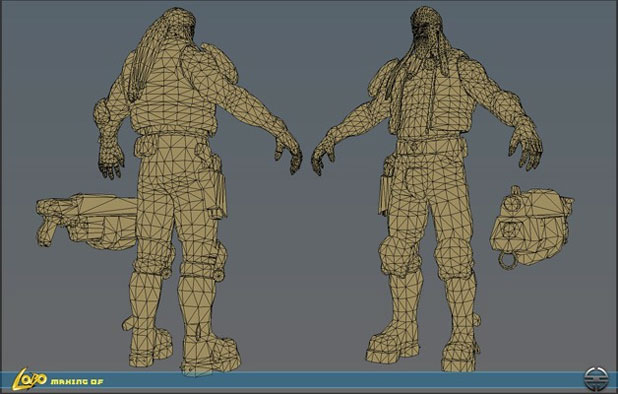
圖11
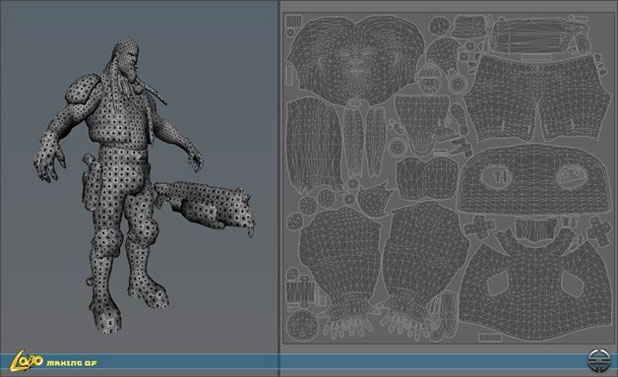
圖12 低多邊形模型做好後,在輸出這些部分烤制之前我做了一些准備工作。將那些可能會在烤制法線貼圖、Cavity貼圖和環境遮擋貼圖時產生潛在錯誤的部分都被一個個地分開了。所以所有的低多邊形都作為獨立的部分分別輸出,這樣就使復制變得更加容易而且更加具有可預見性。通過這種方法,在輸出網格進行烤制之前我做了三角形以避免將來法線“改變”。這樣做使地理看起來更干淨,還要不能忘記在表面臨界角的硬邊!

圖13 五.復制所有的貼圖都是在XNormal裡面做的,分組以避免暗點和區域裡的錯誤,主要是為了這些配件,獨立的衣服塊,靠得太近的武器等等。不幸的是有些時候復制出的文件沒有我們想象的那麼干淨,所以在做完所有的貼圖之後我又在Photoshop中對貼圖做了合並和清潔。

圖14 六.貼圖彩色貼圖的步驟如下:1.基礎顏色/模式。2.添加亮/暗值和色調的變化。3.用AO/Cavity貼圖添加污點、劃痕等(改變各個部分的值,如皮膚—打火機和彩色的AO)。4.用調節圖層(曲線),加亮或者加深特殊的地方來添加更多的深度。5.調整一些部分添加更多的細節,從一堆雜物中清理出貼圖。我在一個標記顏色貼圖中制作了一個高光貼圖,還用曲線和色相/飽和度調整圖層做了調整。我還為Marmoset Toolbag's SkinShader創建了一個面具,以分離在相同的網格快中的衣服部分的“SSS”效果。
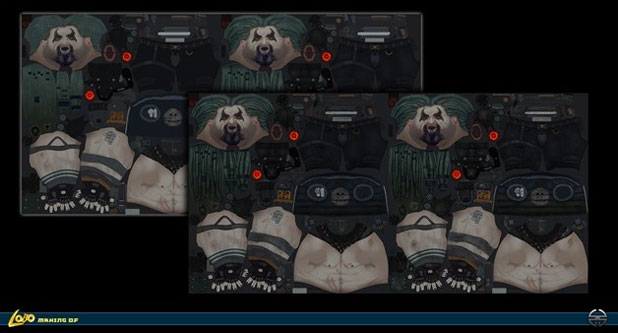
圖15
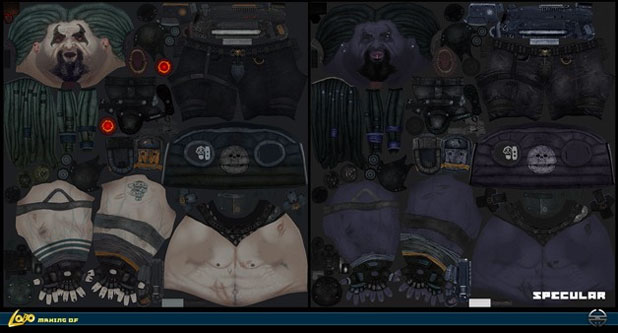
圖16
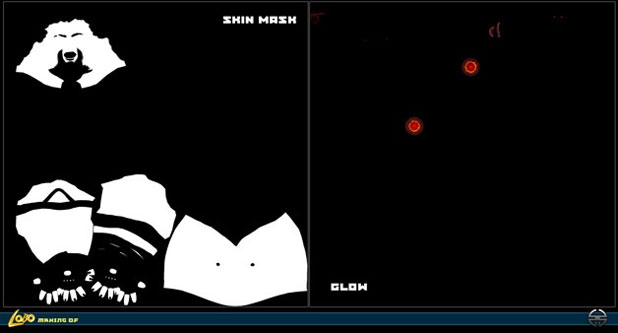
圖17
最後的效果圖是在Marmoset Toolbag 1.02中完成的,角色的貼圖效果如圖18。

圖18 七.Maya中造型我同樣用的Maya為Lobo造型,用簡單的選擇和一些筆觸,同時加上蒙皮操作,就做好了!沒有限制也不需要任何其他的復雜操作。

圖19 八.在Marmoset Toolbag 中渲染為最後造型的角色渲染我也是用的Marmoset Toolbag,圖20a-b顯示了我的渲染選項卡,還有照明設置。打開Shadows復選框我使用了兩種動態光源(射燈)。
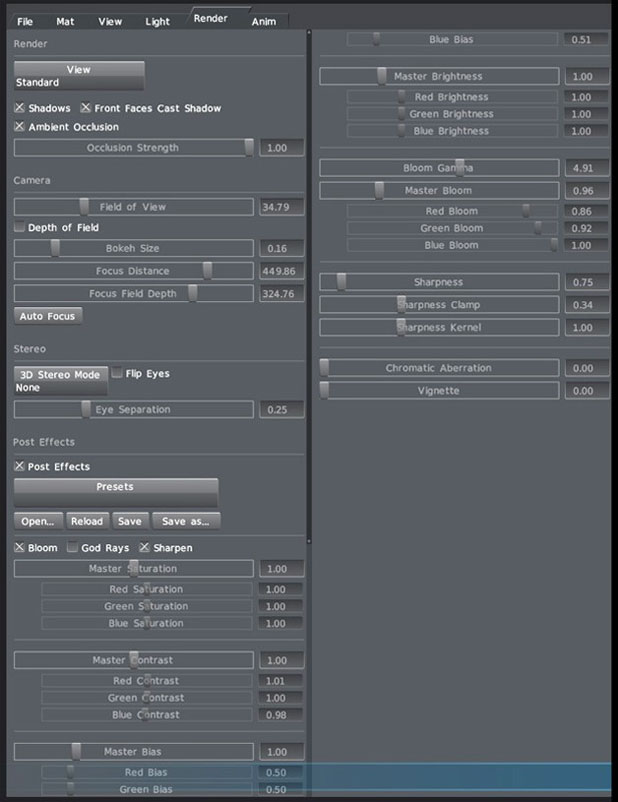
圖20
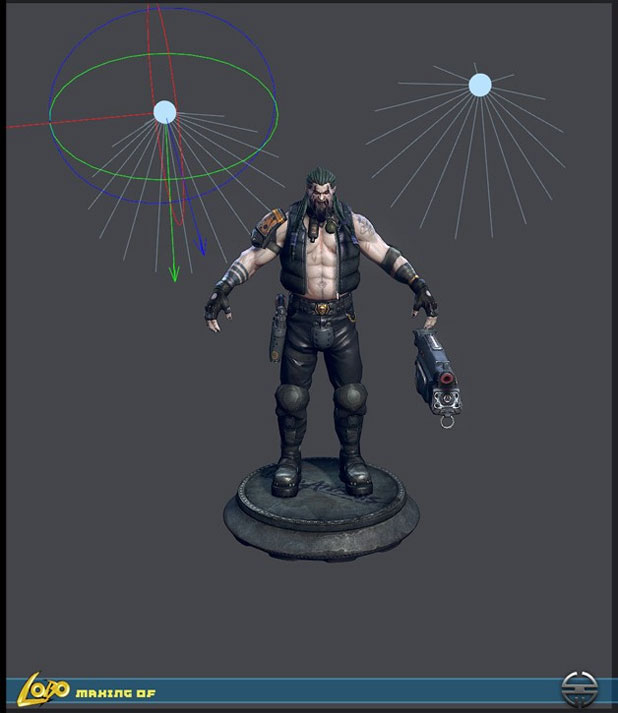
圖21

圖22

最終效果圖 本教程完。
- 上一頁:MAYA打造Hoggle老頭人物肖像
- 下一頁:Maya制作真實的草地教程



